Win10专业版下自制.bat Windows垃圾文件清理工具
在Windows 10操作系统中,相信有不少用户都会遇到“Windows磁盘空间不足10%”的提示,导致C盘可用容量紧缺,该怎么办呢?在本文中【win10之家】将给大家分享下快速清理windows 垃圾文件的操作方法!
快速清理Windows 垃圾的方法:
1、点击搜索按钮,输入:Cleanup 在搜过结果中点击打开【通过删除不需要的文件释放磁盘空间】;
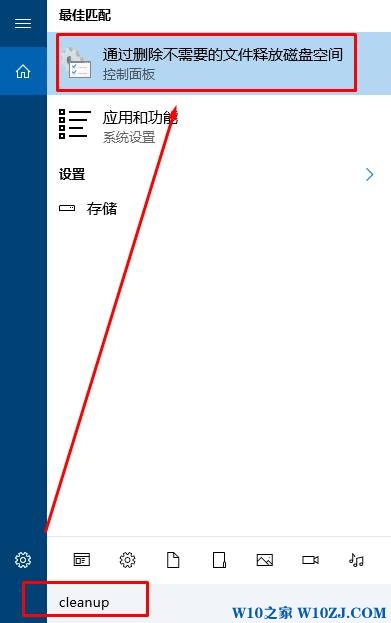
2、打开磁盘清理框,点击“清理系统文件”将需要清理的缓存文件等勾选后进行清理;
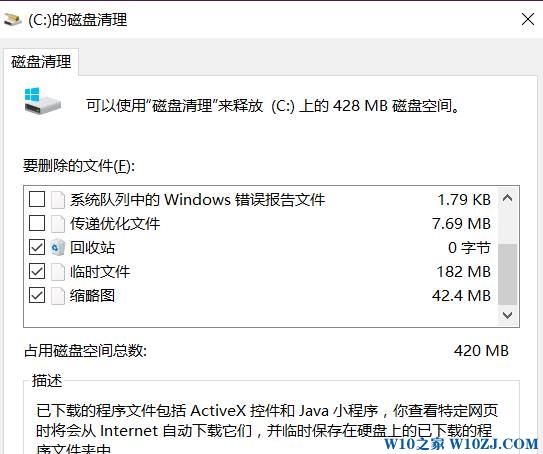
3、将下面代码复制到记事本中(新建文本文档):
[!--empirenews.page--]
@echo off
echo开始清理系统垃圾文件,不要急......
rd /s /q C:360SANDBOX
rd /s /q C:Config.Msi
rd /s /q C:MAXREPORT
rd /s /q C:MFG
rd /s /q C:Intel
rd /s /q C:MSOCache
rd /s /q C:Perflogs
rd /s /q C:swshare
rd /s /q C:SWTOOLS
rd /s /q C:FavoriteVideo
rd /s /q C:KanKan
rd /s /q C:MediaServer
rd /s /q C:MyDrivers
rd /s /q C:迅雷下载
rd /s /q C:Users你的系统用户名文件夹DocumentsTencent Files你的QQ号码FileRecv
rd /s /q C:Users你的系统用户名文件夹DocumentsTencent Files你的QQ号码Image
del C:p2pdown_30.log
del C:setup.log
pushd "C:WindowsSoftwareDistributionDownload"
del * /q
for /d %%F in (*) do rd /s /q "%%F"
popd
pushd "%USERPROFILE%AppDataLocalTemp"
del * /q
for /d %%F in (*) do rd /s /q "%%F"
popd
pushd "C:WindowsTemp"
del * /q
for /d %%F in (*) do rd /s /q "%%F"
popd
pushd "%USERPROFILE%AppDataLocalGoogleChromeUser DataDefaultMedia Cache"
del * /q
for /d %%F in (*) do rd /s /q "%%F"
popd
pushd "%USERPROFILE%AppDataLocalGoogleChromeUser DataDefaultCache"
del * /q
for /d %%F in (*) do rd /s /q "%%F"
popd
del /f /s /q %systemdrive%*.tmp
del /f /s /q %systemdrive%*._mp
del /f /s /q %systemdrive%*.log
del /f /s /q %systemdrive%*.gid
del /f /s /q %systemdrive%*.chk
del /f /s /q %systemdrive%*.old
del /f /s /q %systemdrive%recycled*.*
del /f /s /q %windir%*.bak
del /f /s /q %windir%prefetch*.*
echo win10之家清理工具清理完毕 echo. & pause
4、选择记事本“文件—另存为”;
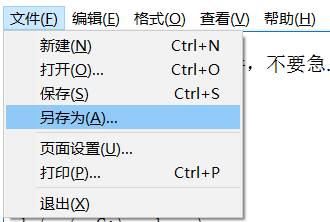
5、选择“保存类型”为“所有文件”,文件名自己随便写一个,但是后缀要写成“.bat”(如:清理垃圾.bat)点击保存;
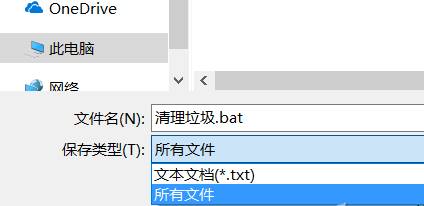
6、在保存的文件上单击鼠标右键,选择“以管理员身份运行”,这样才可以彻底删除Windows内部各种注入的临时文件。
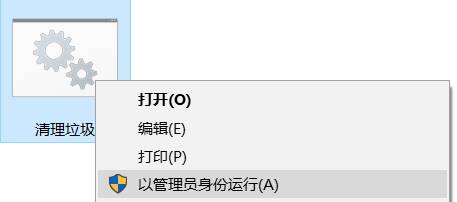
稍等片刻在Win10专业版系统中的windows垃圾文件就会被清理干净!









